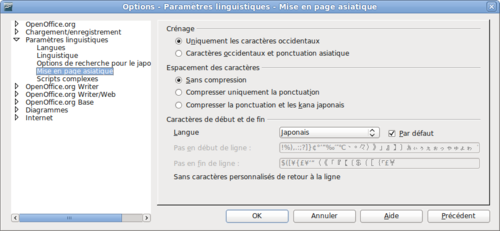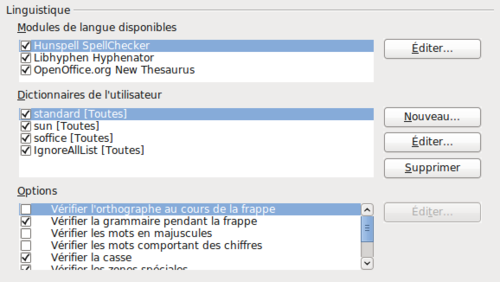Difference between revisions of "FR/Documentation/Writer Guide/Choisir les options de langue"
m (→Install the required dictionaries) |
m (→Choix des options de correction orthographique) |
||
| (12 intermediate revisions by the same user not shown) | |||
| Line 1: | Line 1: | ||
| − | {{DISPLAYTITLE: | + | {{DISPLAYTITLE:Choisir les paramètres de langue}} |
| − | {{Documentation/MasterTOC | + | {{FR/Documentation/MasterTOC |
|ShowPrevNext=block | |ShowPrevNext=block | ||
|ShowPrevPage=block | |ShowPrevPage=block | ||
| Line 12: | Line 12: | ||
|PrevPart=FR/Documentation/Writer_Guide/Introduction | |PrevPart=FR/Documentation/Writer_Guide/Introduction | ||
|ShowNextPart=block | |ShowNextPart=block | ||
| − | |NextPart=FR/Documentation/Writer_Guide/Travail avec | + | |NextPart=FR/Documentation/Writer_Guide/Travail avec du texte |
|toccontent=* | |toccontent=* | ||
* [[FR/Documentation/Writer Guide/Choisir les options OOo|Choisir les options qui affectent tout OOo]] | * [[FR/Documentation/Writer Guide/Choisir les options OOo|Choisir les options qui affectent tout OOo]] | ||
| Line 29: | Line 29: | ||
== Installer les dictionnaires requis == | == Installer les dictionnaires requis == | ||
| − | + | {{OOo}}3 installe automatiquement différents dictionnaires avec le programme. Pour ajouter d'autres dictionnaires, utiliser '''Outils > Langue > Dictionnaires supplémentaires en ligne'''. {{OOo}} ouvrira le navigateur web par défaut vers une page contenant des liens de dictionnaires supplémentaires à installer. Suivez les instructions de la boîte de dialogue pour les installer. | |
| − | == | + | == Modifier les paramètres linguistiques et de langue == |
| − | + | Vous pouvez modifier certains détails de paramètres de langue et de locale utilisés par {{OOo}} pour tous les documents ou pour un document spécifique. | |
| − | + | Dans la boîte de dialogue Options, cliquez sur '''Paramètres linguistiques > Langues'''. | |
| − | [[Image: | + | [[Image:Optionsparamlangue.png|thumb|none|500px|''Options de paramétrage de langue'']] |
| − | + | Sur le côté droit de la page ''Paramètres linguistiques - Langues'', modifiez ''Interface utilisateur, Paramètre linguistique'', ''Monnaie par défaut'' et ''Langue par défaut des documents'' comme vous le souhaitez. Dans l'exemple, Français (France) a été choisi pour tous les paramètres appropriés. | |
| − | + | Si vous souhaitez que le paramètre de langue (dictionnaire) s'applique au document actif uniquement, au lieu d'être le paramétrage par défaut de tout nouveau document, sélectionnez ''Uniquement pour le document actif''. | |
| − | [[Image: | + | [[Image:Optionslangues.png|thumb|none|500px|''Choisir des options de langue'']] |
| − | + | Si nécessaire, sélectionnez les options pour activer le support des langues asiatiques (chinois, japonais, coréen) et le support pour les langues à script complexe (CTL) tels que l'hindi, le thaï, l'hébreu et l'arabe. Si vous choisissez l'une de ces options, la prochaine que vous ouvrez la boîte de dialogue, vous verrez des choix supplémentaires sous Paramètres linguistiques, comme montré ci-dessous. Ces choix (''Recherche pour le japonais'', ''Mise en page asiatique'' et ''Mise en page complexe du texte'') ne sont pas discutés ici. | |
| − | [[Image: | + | [[Image:Optionslangjaponais.png|thumb|none|500px|''Page supplémentaire quand les options de support de langue avancé sont sélectionnées'']] |
| − | == | + | == Choix des options de correction orthographique == |
| − | + | Pour choisir les options de correction orthographique, cliquez sur '''Paramètres linguistiques > Linguistique'''. Dans la section '''Options''' de la page, choisissez les paramétrages qui sont utiles pour vous. Quelques considérations : | |
| − | * | + | * Si vous ne souhaitez pas que la vérification se fasse lors de la frappe, désélectionnez ''Vérifiez l'orthographe au cours de la frappe'' et sélectionnez ''Ne pas marquer les erreurs'' (pour trouver le second élément, faites défiler la liste des Options). |
| − | * | + | * Si vous utilisez un dictionnaire personnalisé qui inclut des mots tout en majuscules et des mots avec des chiffres (par exemple AS/400) sélectionnez ''Vérifier les mots en majuscule'' et ''Vérifier les mots comportant des chiffres''. |
| − | * '' | + | * ''Vérifier les zones spéciales'' inclut les en-têtes, pieds de page, cadres et tableaux lors de la vérification. |
| − | + | Vous pouvez également vérifier ici quels sont les dictionnaires de l'utilisateur (personnalisés) qui sont actifs par défaut et ajouter ou supprimer des dictionnaires en cliquant sur le bouton '''Nouveau''' ou '''Supprimer'''. | |
| − | [[Image: | + | [[Image:Optionlangdico.png|thumb|none|500px|''Choisir les langues, les dictionnaire et les options de correction'']] |
{{CCBY}} | {{CCBY}} | ||
Latest revision as of 17:46, 20 June 2009
Vous pourrez avoir besoin de faire plusieurs choses pour définir les paramètres de langue que vous souhaitez :
- Installer les dictionnaires nécessaires
- Changer des paramètres de locale et de langue
- Choisir des options de correction
Installer les dictionnaires requis
Apache OpenOffice3 installe automatiquement différents dictionnaires avec le programme. Pour ajouter d'autres dictionnaires, utiliser Outils > Langue > Dictionnaires supplémentaires en ligne. Apache OpenOffice ouvrira le navigateur web par défaut vers une page contenant des liens de dictionnaires supplémentaires à installer. Suivez les instructions de la boîte de dialogue pour les installer.
Modifier les paramètres linguistiques et de langue
Vous pouvez modifier certains détails de paramètres de langue et de locale utilisés par Apache OpenOffice pour tous les documents ou pour un document spécifique.
Dans la boîte de dialogue Options, cliquez sur Paramètres linguistiques > Langues.
Sur le côté droit de la page Paramètres linguistiques - Langues, modifiez Interface utilisateur, Paramètre linguistique, Monnaie par défaut et Langue par défaut des documents comme vous le souhaitez. Dans l'exemple, Français (France) a été choisi pour tous les paramètres appropriés.
Si vous souhaitez que le paramètre de langue (dictionnaire) s'applique au document actif uniquement, au lieu d'être le paramétrage par défaut de tout nouveau document, sélectionnez Uniquement pour le document actif.
Si nécessaire, sélectionnez les options pour activer le support des langues asiatiques (chinois, japonais, coréen) et le support pour les langues à script complexe (CTL) tels que l'hindi, le thaï, l'hébreu et l'arabe. Si vous choisissez l'une de ces options, la prochaine que vous ouvrez la boîte de dialogue, vous verrez des choix supplémentaires sous Paramètres linguistiques, comme montré ci-dessous. Ces choix (Recherche pour le japonais, Mise en page asiatique et Mise en page complexe du texte) ne sont pas discutés ici.
Choix des options de correction orthographique
Pour choisir les options de correction orthographique, cliquez sur Paramètres linguistiques > Linguistique. Dans la section Options de la page, choisissez les paramétrages qui sont utiles pour vous. Quelques considérations :
- Si vous ne souhaitez pas que la vérification se fasse lors de la frappe, désélectionnez Vérifiez l'orthographe au cours de la frappe et sélectionnez Ne pas marquer les erreurs (pour trouver le second élément, faites défiler la liste des Options).
- Si vous utilisez un dictionnaire personnalisé qui inclut des mots tout en majuscules et des mots avec des chiffres (par exemple AS/400) sélectionnez Vérifier les mots en majuscule et Vérifier les mots comportant des chiffres.
- Vérifier les zones spéciales inclut les en-têtes, pieds de page, cadres et tableaux lors de la vérification.
Vous pouvez également vérifier ici quels sont les dictionnaires de l'utilisateur (personnalisés) qui sont actifs par défaut et ajouter ou supprimer des dictionnaires en cliquant sur le bouton Nouveau ou Supprimer.
| Content on this page is licensed under the Creative Common Attribution 3.0 license (CC-BY). |